聯(lián)想小新510s筆記本u盤(pán)怎么安裝win7系統(tǒng) 安裝win7系統(tǒng)步驟一覽
聯(lián)想小新510s是一款外觀時(shí)尚輕薄的筆記本電腦,它配備了14英寸屏幕,Intel 酷睿i7 7500U處理器,8GB內(nèi)存和512GB固態(tài)硬盤(pán),Intel GMA HD 620核心顯卡,雖然顯卡方面并不怎么給力但基本能帶動(dòng)大多數(shù)市面上的網(wǎng)游,作為一款影音娛樂(lè)本還是非常不錯(cuò)的。那么這款筆記本如何一鍵U盤(pán)安裝win7系統(tǒng)呢?下面跟小編一起來(lái)看看吧。

安裝方法:
1、首先將u盤(pán)制作成u盤(pán)啟動(dòng)盤(pán),接著前往相關(guān)網(wǎng)站下載win7系統(tǒng)存到u盤(pán)啟動(dòng)盤(pán),重啟電腦等待出現(xiàn)開(kāi)機(jī)畫(huà)面按下啟動(dòng)快捷鍵,選擇u盤(pán)啟動(dòng)進(jìn)入到大白菜主菜單,選取【02】大白菜win8 pe標(biāo) 準(zhǔn) 版(新機(jī)器)選項(xiàng),按下回車(chē)鍵確認(rèn),如下圖所示:

2、在pe裝機(jī)工具中選擇win7鏡像放在c盤(pán)中,點(diǎn)擊確定,如下圖所示:
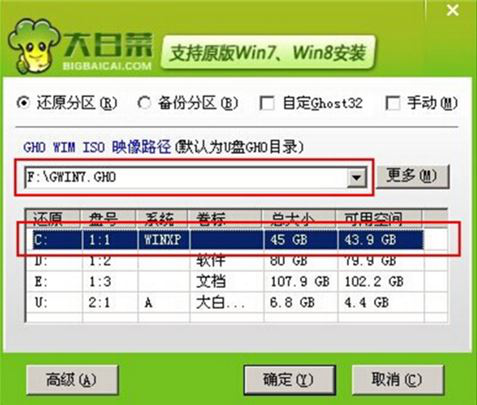
3、此時(shí)在彈出的提示窗口直接點(diǎn)擊確定按鈕,如下圖所示:.
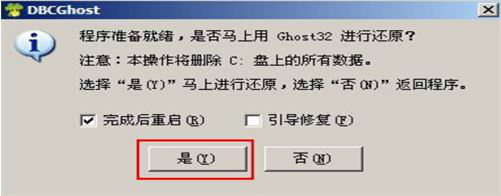
4、隨后安裝工具開(kāi)始工作,我們需要耐心等待幾分鐘, 如下圖所示:
.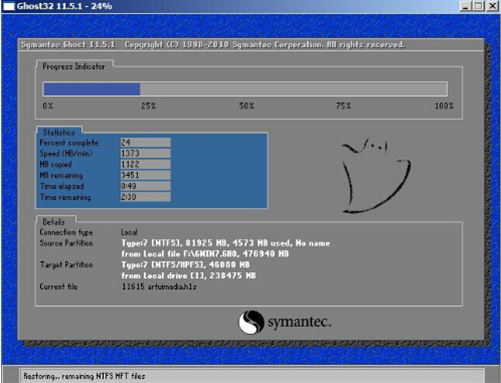
5、完成后,彈跳出的提示框會(huì)提示是否立即重啟,這個(gè)時(shí)候我們直接點(diǎn)擊立即重啟就即可。

6、此時(shí)就可以拔除u盤(pán)了,重啟系統(tǒng)開(kāi)始進(jìn)行安裝,我們無(wú)需進(jìn)行操作,等待安裝完成即可。

win7相關(guān)攻略推薦:
win7系統(tǒng)出現(xiàn)不可以更改后綴名詳細(xì)原因以及處理步驟
win7控制面板為什么突然打不開(kāi)了 win7控制面板打不開(kāi)解決方法
win7系統(tǒng)如何查看默認(rèn)網(wǎng)關(guān) 詳細(xì)操作過(guò)程
以上就是聯(lián)想小新510s如何一鍵u盤(pán)安裝win7系統(tǒng)操作方法,如果聯(lián)想小新510s用戶想要安裝win7系統(tǒng),可以根據(jù)上述操作步驟進(jìn)行安裝
相關(guān)文章:
1. Windows 7的運(yùn)行命令大全2. Win11如何安裝Ubuntu?Win11安裝Ubuntu系統(tǒng)教程3. Ubuntu將在速度上擊敗Windows7?4. 如何查看win10版本(怎么看電腦windows版本號(hào))5. qqprotect.exe是什么進(jìn)程?qqprotect.exe怎么禁止自動(dòng)啟動(dòng)?6. Windows操作系統(tǒng)運(yùn)行命令全集7. win11cmd管理員身份運(yùn)行命令8. Ubuntu 終于支持禁用 snap軟件包自動(dòng)更新9. WinXP系統(tǒng)如何修改應(yīng)用圖標(biāo)?10. Win10還原點(diǎn)怎么設(shè)置?Windows10創(chuàng)建系統(tǒng)還原點(diǎn)的步驟

 網(wǎng)公網(wǎng)安備
網(wǎng)公網(wǎng)安備